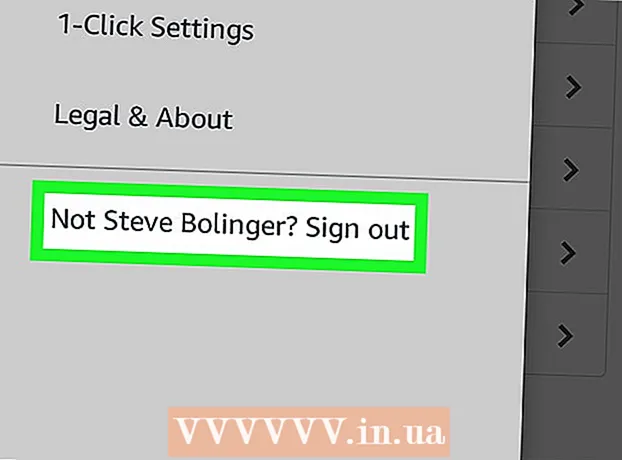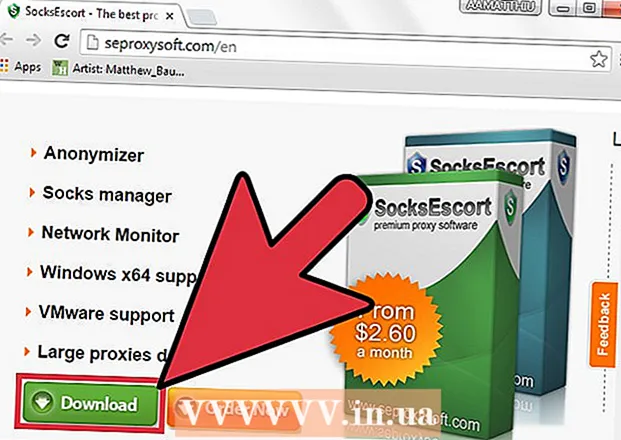Autora:
Helen Garcia
Data De La Creació:
19 Abril 2021
Data D’Actualització:
1 Juliol 2024

Content
- Passos
- Mètode 1 de 2: Instal·lació del programa Unrar
- Mètode 2 de 2: Utilització del programa Unrar
- Consells
- Advertiments
Roshal ARchive (RAR) és un format de fitxer dissenyat per comprimir i arxivar dades. Després de descarregar fitxers RAR d'Internet, necessitareu un programa que els extreu: descomprimiu-los o descomprimiu-los. Com que aquest programa no està preinstal·lat a la majoria de sistemes Linux, cal instal·lar-lo vosaltres mateixos. Aquest tutorial explica on obtenir unrar (descomprimir programa) i com utilitzar-lo a Linux.
Passos
Mètode 1 de 2: Instal·lació del programa Unrar
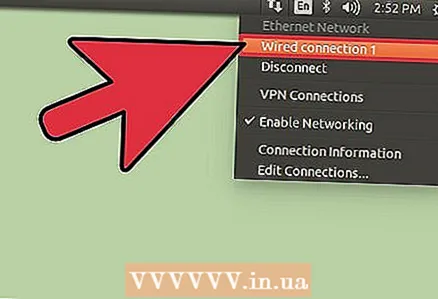 1 Assegureu-vos que l’ordinador estigui connectat a Internet.
1 Assegureu-vos que l’ordinador estigui connectat a Internet. 2 Si esteu a la GUI de Linux, obriu un intèrpret d'ordres de Linux.
2 Si esteu a la GUI de Linux, obriu un intèrpret d'ordres de Linux.- L'intèrpret d'ordres es pot obrir mitjançant la drecera de teclat següent: Control + ALT + F1.
- A més, a la carpeta "Utilitats", podeu obrir "Terminal", que realitza les mateixes funcions que l'intèrpret d'ordres.
- Es poden introduir totes les ordres següents des del shell o des del terminal de comandaments de Linux.
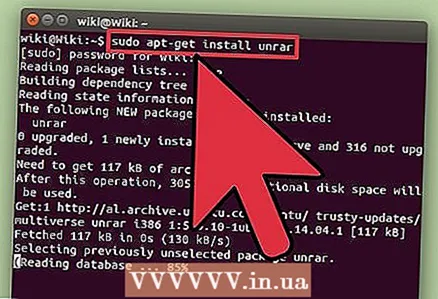 3 Utilitzeu l'ordre adequat per descarregar unrar per a la instal·lació a Linux. Les ordres següents requereixen privilegis de superusuari, de manera que cal iniciar sessió amb su (o sudo). Introduïu el vostre nom d'usuari i contrasenya per iniciar la sessió com a superusuari.
3 Utilitzeu l'ordre adequat per descarregar unrar per a la instal·lació a Linux. Les ordres següents requereixen privilegis de superusuari, de manera que cal iniciar sessió amb su (o sudo). Introduïu el vostre nom d'usuari i contrasenya per iniciar la sessió com a superusuari. - Els usuaris de Debian Linux haurien d’introduir l’ordre següent: “apt-get install unrar” o “apt-get install unrar-free”.
- Si utilitzeu Fedora Core Linux, introduïu l'ordre següent: "yum install unrar".
- Els usuaris de Arch Linux haurien d'instal·lar-se des del dipòsit addicional "pacman -S unrar".
- Els usuaris d'OpenBSD introdueixen l'ordre: "pkg_add –v –r unrar".
- Els usuaris de Suse10 poden introduir “yast2 –i unrar”.
- Els usuaris de Suse11 poden introduir "zypper install unrar".
 4 Si les ordres anteriors no funcionen, descarregueu el paquet binari directament de rarlab.
4 Si les ordres anteriors no funcionen, descarregueu el paquet binari directament de rarlab.- Escriviu "cd / tmp".
- Introduïu "wget http://www.rarlab.com/rar/rarlinux-3.9.1.tar.gz".
- Descomprimiu el fitxer amb l'ordre següent: "tar -zxvf rarlinux-3.9.1.tar.gz".
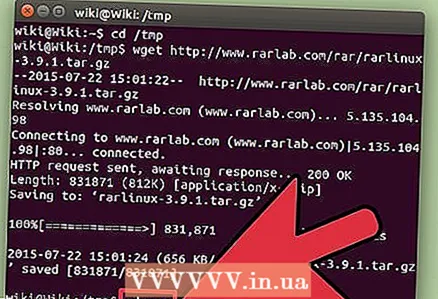 5 Cerqueu les ordres rar i unrar al directori rar.
5 Cerqueu les ordres rar i unrar al directori rar.- Introduïu "cd rar".
- Escriviu "./unrar".
 6 Copieu rar i unrar al directori / usr / local / bin amb l'ordre següent: "Cp rar unrar / usr / local / bin". L'ordre unrar ja està a punt per utilitzar-se al vostre sistema Linux.
6 Copieu rar i unrar al directori / usr / local / bin amb l'ordre següent: "Cp rar unrar / usr / local / bin". L'ordre unrar ja està a punt per utilitzar-se al vostre sistema Linux.
Mètode 2 de 2: Utilització del programa Unrar
 1 Voleu tots els fitxers (sense carpeta) al directori actual mitjançant l'ordre "unrar e file.rar".
1 Voleu tots els fitxers (sense carpeta) al directori actual mitjançant l'ordre "unrar e file.rar".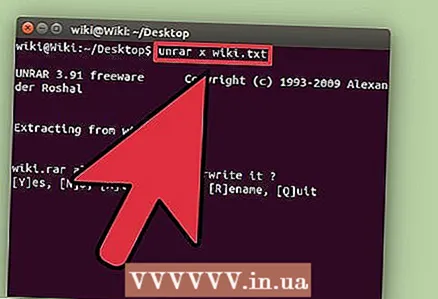 2 Creeu una llista de fitxers als arxius RAR mitjançant l'ordre "unrar l file.rar".
2 Creeu una llista de fitxers als arxius RAR mitjançant l'ordre "unrar l file.rar". 3 Extreu fitxers amb el camí complet mitjançant l'ordre "unrar x file.rar". Probablement això és el que volíeu.
3 Extreu fitxers amb el camí complet mitjançant l'ordre "unrar x file.rar". Probablement això és el que volíeu.  4 Comproveu la integritat de l'arxiu mitjançant l'ordre "unrar t file.rar".
4 Comproveu la integritat de l'arxiu mitjançant l'ordre "unrar t file.rar".
Consells
- Si no esteu a gust amb la línia d’ordres i busqueu una interfície d’usuari RAR per instal·lar a Linux, proveu PeaZip. PeaZip funciona a Gnome i KDE, i també està disponible en DEB o RPM.
- RAR3 és la versió actual del format RAR. Afegeix un estàndard avançat de xifratge de claus de 128 bits. També admet fitxers de més de 5 gigabytes i noms de fitxers Unicode.
- Si el fitxer RAR es divideix en fitxers més petits, s'anomenaran .rar, .r00, .r01, etc. Digueu al vostre programa unrar la ubicació del fitxer .rar i tornarà a muntar automàticament totes les peces.
- Els fitxers RAR només es poden crear mitjançant programari de pagament, però podeu utilitzar l'eina gratuïta de línia de comandes unrar per descomprimir Linux.
- El format RAR admet la compressió de dades, l'eliminació d'errors i la possibilitat de dividir fitxers grans en fitxers més petits per a una connexió futura.
- File Roller (el gestor d’arxius estàndard de les distribucions basades en Gnome) pot utilitzar l’eina unrar llançada des de la línia d’ordres. Instal·leu unrar a / usr / local / bin / (o equivalent) i File Roller l’utilitzarà automàticament per obrir i extreure fitxers rar.
Advertiments
- Si teniu un error en instal·lar l'ordre unrar, inicieu la sessió com a superusuari introduint "sudo -s" i la vostra contrasenya. Això us donarà els drets d’instal·lació adequats.